制作Thinkpad预装Windows7刻录恢复光盘
- 格式:docx
- 大小:553.57 KB
- 文档页数:6

雅信堂提示:安装此恢复盘会重新整合硬盘为C盘和恢复分区(Q盘),硬盘所有的数据和原有分区将被清除,切记做好备份!!!1.目前T420 X220 E40 E420等等这一系列雅信堂有简体中文/英文/32位/64位win7专业版4种原厂系统恢复光盘。
该光盘均为为DVD 3张,恢复系统为ThinkPad OEM WIN7专业版,可以通过主板SLIC2.1直接激活,主板不带SLIC2.1的需要软件激活。
恢复过程中形成隐藏分区,实现一键恢复功能;2.安装完毕后,已经装好WIN7 操作系统驱动程序以及ThinkPad所有应用软件.部分机型可能由于硬件平台特殊性会有驱动没有安装。
需手动下载并安装。
安装教程如下:1.开机先放入DVD1光盘,系统将自动从光盘引导,并启动恢复系统(如果改动过启动顺序) 按F12选择从光驱启动)2.选择界面语言,只是恢复过程的界面语言,和恢复完成后的系统语言无关.我们选择简体中文3.选择我接受,然后点下一步,然后点是,系统显示准备硬盘,一会就就开始复制数据(此过程需要一些时间)4.提示放入Applicati** and Drives Recovery 光盘1时,放入DVD2,稍等几秒钟(等光驱读盘),然后点"是".5.提示放入Applicati** and Drives Recovery 光盘2时,放入DVD3,稍等几秒钟(等光驱读盘),然后点"是".5.当提示"请将product recovery supplemental disc光盘1插入驱动器D:"时,选"否",然后将提示确认重启,(这个时候可以取出光盘了)进入自动恢复阶段6.接下来就是漫长的自动安装过程,会自动重启N此,此期间不要操作电脑,以免发生错误.完成后,会自动到系统首次安装设置界面,按照提示设置后就可以进入桌面。
到此为止呢,WIN7咱们就算是装完了,但是只有一个C盘分区,明显是不可能的。

ThinkPad 通过Q盘创建恢复光盘的完整操作建议客户拿到带有预装操作系统的ThinkPad后先刻录一份恢复光盘,以备可能出现的一键恢复无法正常工作所带来的损失。
恢复光盘的刻录需要用户准备一张空白CD和三张空白DVD,因每台机器只能刻录一份恢复介质光盘,所以请一定先准备好光盘再做操作,因刻录过程耗时较长,请务必连接外接电源,保证充足电量,确保一次成功。
(无论成功与否,只能刻录一次)进入系统后打开计算机,可以看到当前会有两个盘符"C"和"Q","C"为当前系统主分区,"Q"盘为系统服务分区,"Q"盘存储完整的系统镜像和恢复介质镜像,用户可以在系统下通过think的预设软件制作恢复介质光盘,以下是详细具体的操作步骤:双击Q盘会弹出一个对话框如下图鼠标点击“创建恢复介质选择“您要制作的恢复介质只能由于该系统”点击确定把“引导介质”“数据介质”连个复选框全选择后点击确定。
当前窗口点击中部三角选择当前光驱,选完后点击确定当前正在抽取文件,时间相对较长请耐心等待(不要关闭窗口,不要做多余操作,以防止操作造成刻录失败)抽取文件完成插入CD刻录光盘点击确定开始刻录引导光盘刻录完成后自动验证光盘验证完成后光驱将自动弹出,提示插入空白DVD刻录光盘点击确定将弹出提示插入光盘对话框,此时插入空白DVD刻录光盘点击确定开始刻录数据光盘,刻录完成后验证光盘,时间较长请耐心等待验证完成后提示插入第二张光盘,此时插入另一张DVD刻录光盘验证完成后光盘自动弹出,此时系统恢复介质光盘刻录完毕,请标记好三张光盘,以便使用时区分。
如果您再次双击Q盘可能会重新弹出对话框,但是点击创建恢复介质会有提示不能再此创建。
请勿点击恢复空间,如果恢复空间将不能再正常使用一键恢复功能!。
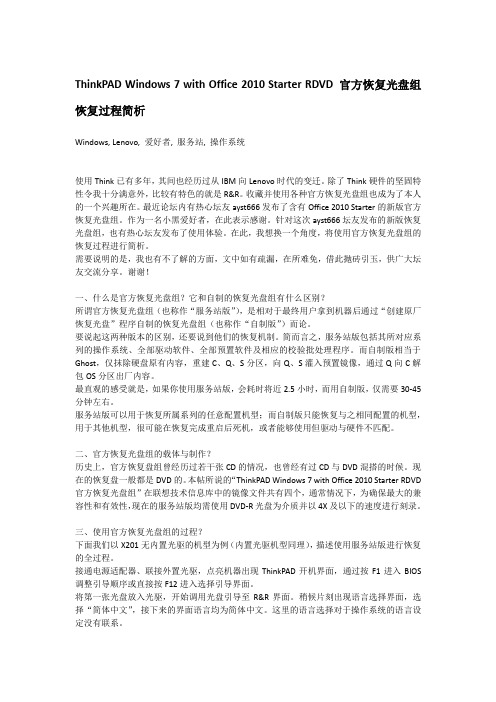
ThinkPAD Windows 7 with Office 2010 Starter RDVD 官方恢复光盘组恢复过程简析Windows, Lenovo, 爱好者, 服务站, 操作系统使用Think已有多年,其间也经历过从IBM向Lenovo时代的变迁。
除了Think硬件的坚固特性令我十分满意外,比较有特色的就是R&R。
收藏并使用各种官方恢复光盘组也成为了本人的一个兴趣所在。
最近论坛内有热心坛友ayst666发布了含有Office 2010 Starter的新版官方恢复光盘组。
作为一名小黑爱好者,在此表示感谢。
针对这次ayst666坛友发布的新版恢复光盘组,也有热心坛友发布了使用体验。
在此,我想换一个角度,将使用官方恢复光盘组的恢复过程进行简析。
需要说明的是,我也有不了解的方面,文中如有疏漏,在所难免,借此抛砖引玉,供广大坛友交流分享。
谢谢!一、什么是官方恢复光盘组?它和自制的恢复光盘组有什么区别?所谓官方恢复光盘组(也称作“服务站版”),是相对于最终用户拿到机器后通过“创建原厂恢复光盘”程序自制的恢复光盘组(也称作“自制版”)而论。
要说起这两种版本的区别,还要说到他们的恢复机制。
简而言之,服务站版包括其所对应系列的操作系统、全部驱动软件、全部预置软件及相应的校验批处理程序。
而自制版相当于Ghost,仅抹除硬盘原有内容,重建C、Q、S分区,向Q、S灌入预置镜像,通过Q向C解包OS分区出厂内容。
最直观的感受就是,如果你使用服务站版,会耗时将近2.5小时,而用自制版,仅需要30-45分钟左右。
服务站版可以用于恢复所属系列的任意配置机型;而自制版只能恢复与之相同配置的机型,用于其他机型,很可能在恢复完成重启后死机,或者能够使用但驱动与硬件不匹配。
二、官方恢复光盘组的载体与制作?历史上,官方恢复盘组曾经历过若干张CD的情况,也曾经有过CD与DVD混搭的时候。
现在的恢复盘一般都是DVD的。
本帖所说的“ThinkPAD Windows 7 with Office 2010 Starter RDVD 官方恢复光盘组”在联想技术信息库中的镜像文件共有四个,通常情况下,为确保最大的兼容性和有效性,现在的服务站版均需使用DVD-R光盘为介质并以4X及以下的速度进行刻录。
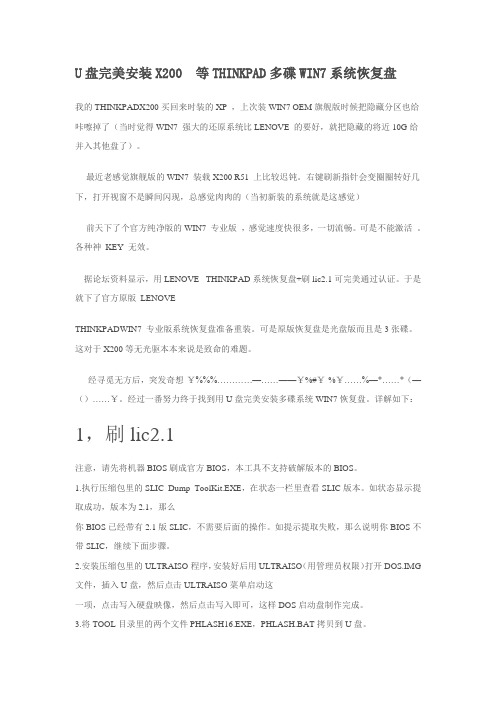
U盘完美安装X200 等THINKPAD多碟WIN7系统恢复盘我的THINKPADX200买回来时装的XP ,上次装WIN7 OEM旗舰版时候把隐藏分区也给咔嚓掉了(当时觉得WIN7 强大的还原系统比LENOVE 的要好,就把隐藏的将近10G给并入其他盘了)。
最近老感觉旗舰版的WIN7 装载X200 R51 上比较迟钝。
右键刷新指针会变圈圈转好几下,打开视窗不是瞬间闪现,总感觉肉肉的(当初新装的系统就是这感觉)前天下了个官方纯净版的WIN7 专业版,感觉速度快很多,一切流畅。
可是不能激活。
各种神KEY 无效。
据论坛资料显示,用LENOVE THINKPAD系统恢复盘+刷lic2.1可完美通过认证。
于是就下了官方原版LENOVETHINKPADWIN7 专业版系统恢复盘准备重装。
可是原版恢复盘是光盘版而且是3张碟。
这对于X200等无光驱本本来说是致命的难题。
经寻觅无方后,突发奇想·¥%%%…………—……——¥%#¥·%¥……%—*……*(—()……¥。
经过一番努力终于找到用U盘完美安装多碟系统WIN7恢复盘。
详解如下:1,刷lic2.1注意,请先将机器BIOS刷成官方BIOS,本工具不支持破解版本的BIOS。
1.执行压缩包里的SLIC_Dump_ToolKit.EXE,在状态一栏里查看SLIC版本。
如状态显示提取成功,版本为2.1,那么你BIOS已经带有2.1版SLIC,不需要后面的操作。
如提示提取失败,那么说明你BIOS不带SLIC,继续下面步骤。
2.安装压缩包里的ULTRAISO程序,安装好后用ULTRAISO(用管理员权限)打开DOS.IMG 文件,插入U盘,然后点击ULTRAISO菜单启动这一项,点击写入硬盘映像,然后点击写入即可,这样DOS启动盘制作完成。
3.将TOOL目录里的两个文件PHLASH16.EXE,PHLASH.BAT拷贝到U盘。
4.根据使用的机型,将BIN目录中对应的“机型.bin”文件改名为SOURCE.BIN,拷贝到U盘。
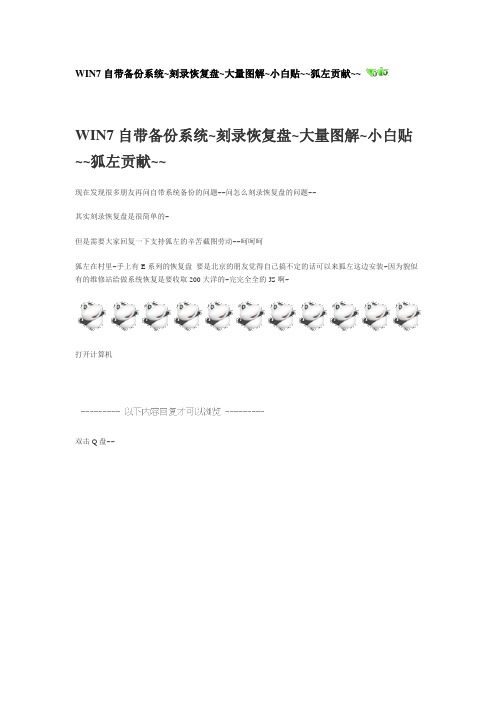
WIN7自带备份系统~刻录恢复盘~大量图解~小白贴~~狐左贡献~~
WIN7自带备份系统~刻录恢复盘~大量图解~小白贴~~狐左贡献~~
现在发现很多朋友再问自带系统备份的问题~~问怎么刻录恢复盘的问题~~
其实刻录恢复盘是很简单的~
但是需要大家回复一下支持狐左的辛苦截图劳动~~呵呵呵
狐左在村里~手上有E系列的恢复盘要是北京的朋友觉得自己搞不定的话可以来狐左这边安装~因为貌似有的维修站给做系统恢复是要收取200大洋的~完完全全的JS啊~
打开计算机
双击Q盘~~
会跳出如下对话框“原厂备份分区信息”,点击…创建恢复介质‟
选择…继续‟ 再点…确定‟
继续点…确定‟
然后选择本本自带的光驱点…确定‟
开始抽取文件~~这个时间比较长~~狐左大概是等了20多分钟~~大家要有耐心~~
抽取完以后~系统会提示放进空的光盘~第一张刻录的是引导光盘~因为内容比较少,使用CD就可以完全刻录下了~
当然你要是没有CD~用DVD也是可以的~~刻录完以后会验证~如下:
引导介质刻录完以后提示制作成功~
接下来就要制作恢复光盘了~~
按系统提示,放进一张DVD光盘~~
刻完以后再放一张
第二张盘验证完以后整个系统就备份完了~~
弄完了以后就是一张CD两张DVD~~~OK~~齐活~~
使用恢复盘恢复系统的方法参考下帖
/39/32108_386401.html。

在将联想OEM Win7系统改装成XP后,有时又需要将其恢复到Win7,但是去联想服务站又太麻烦。
这里就说一下自行备份与恢复的方法。
备份:依次打开:开始-〉Lenovo ThinkV antage Tools-〉磁盘恢复工具。
磁盘恢复工具会提示你是否创建恢复介质,恢复介质包含引导介质和数据介质,二者缺一不可。
引导介质使用CD即可,而数据介质最好用DVD,一般数据介质需要2~3张DVD。
恢复:插入引导介质,选择从光驱启动。
启动后,开始还原,选择系统备份文件存放的位置(光驱),之后根据提示一张一张放入之前制作好的数据恢复DVD即可。
此方法会将磁盘恢复到出厂状态,注意备份数据。
改装XP的注意事项ThinkPad L420默认将硬盘分成了3个主分区,第一主分区不到2G,没有盘符,是联想一键恢复系统的引导分区,第三主分区约有10G,盘符为Q,联想一键恢复系统将备份放在这个分区里,第二主分区占用了剩余的硬盘空间,盘符为C。
在预装的Windows 7里,只能看到C盘与Q盘!我们肯定不可能只要一个C盘,因此就牵扯到分区问题。
如果你还想要保留联想一键恢复系统,就在Windows 7里用分区软件分区,如果你不想保留联想一键恢复系统,干脆直接在XP安装过程中的分区一步,将所有分区删除干净,再用XP安装程序重新分区——这样可以把硬盘重新分成1个主分区+1个扩展分区(包含若干逻辑盘),即最为标准的分区方式。
方法1:保留联想一键恢复系统,在Windows里用分区软件分区。
我们需要Acronis Disk Director或Partition Wizard(后者的Home版免费,而且支持64位系统,强力推荐!)。
我们以Partition Wizard为例,安装完成后启动,右击C盘,选择Resize,将大小调小(如15G),于是Partition Wizard不但把C盘调整为15G,还自动把这个C盘自动变成一个主分区,余下的空间自动变成另一个主分区,这样你的硬盘上就有了4个主分区!右击余下的空间,选择Create,输入大小、卷标,选择文件系统类型(当然选NTFS了),依次类推,直到余下的空间全部分好为止。
自制Windows7恢复光盘恢复系统(全盘)的方法问题描述使用自制WIN7系统恢复光盘到出厂状态的操作方法(适用机型:ThinkPad SL410、SL510、X200,W500,T400,T500,R400预装win7的机型)注意:在您使用此光盘恢复到出厂设置前,请一定要备份您的各个分区的重要数据到移动硬盘或者其他计算机。
因为一旦您使用此光盘恢复到出厂状态后,您存在电脑上的资料就都没有了。
(如果您还有什么其他疑问可联系800-990-8888咨询,或在上获得在线支持)。
本文档是随机WIN7光盘恢复系统的操作步骤,供您需要时参考。
整个恢复时间可能要在一小时左右。
(根据机器配置所用时间也会有不同)解决方案:1、开机按F12键,放入刻录的第一张CD光盘,选择光驱启动2、等待系统读取光盘数据3、滚动条过后会出现救生圈图标4、进入恢复界面后,会出现语言选项,选择简体中文(Simplified Chinese),然后单击下一步继续注:此选项只是恢复系统过程中语言的选择,无论您选择哪种语言,恢复后的系统都是简体中文版)5、选择我接受这些条件和条款,然后单击下一步6、选择恢复为出厂内容注:选择此选项,硬盘将会被恢复为一个分区的状态,硬盘中的所有数据都将会丢失,请在恢复前备份您硬盘中的所有数据7、单击是继续恢复过程8、提示插入Product Recovery光盘1,放入刻录的第一张DVD光盘单击是继续9、开始恢复10、提示插入Product Recovery光盘2,放入第二张DVD光盘,单击是继续11、取出光盘,单击是,系统将会自动重启12、重启后系统将会提示正在为首次使用计算机做准备13、等到出现国家等相应选项后,选择下一步以继续14、输入用户名,选择下一步15、输入密码,不设置密码可以直接选择下一步跳过16、许可条件和条款17、安全设置,在任何一个选项上单击左键就会继续,建议选择“使用推荐设置”18、日期、时间,选择下一步19、无线网络设置,可以直接跳过注:如果您的机器在家庭组中,点击跳过后会出现家庭组的设置,如果没有家庭组会直接进入后续的界面20、完成设置界面21、稍后系统会提示正在准备桌面,然后进入诺顿设置,如果您有其他杀毒软件,这里可以选择不保护我的PC,这样当您进入系统后就可以安装您自己的杀毒软件,不会与诺顿冲突。
ThinkPad预装Wind ows7刻录恢复光盘
1.Win7下刻录恢复光盘从控制面板进入,选择“Lenovo-出厂恢复磁盘”
2.弹出提示,您要制作的恢复介质只能应用于该系统,勾选后确定。
可以看到注意:第一张光盘仍然不支持DVD-RAM
3.和之前的界面略有区别,可选引导介质和数据介质,都勾选后确定
4.提示抽取文件,大概需要五六分钟。
5.选择刻录的光驱,确定
6.继续抽取文件
7.弹出提示,确定
8.提示插入空白光盘,光驱同时弹出。
插入第一张CD后,确定
9.会有进度条,耐心等待
10.提示引导介质制作成功,确定,光驱弹出
11.提示制作恢复数据介质,点是
12.提醒插入空白光盘,确定
13.耐心等待
14.提示插入光盘2,确定
15.继续耐心等待
16.提醒刻录成功,至此,恢复光盘刻录成功。
ThinkPad机型制作系统恢复盘教程(图文)
一键恢复, 恢复盘, THINKPAD
ThinkPad机型系统恢复方式多采用隐藏分区的形式,即一键恢复,但是隐藏分区又很脆弱,比如一旦进行了分区就有可能导致隐藏分区的破坏,一键恢复失效,而此时,光盘版的恢复盘就必须了。
使用ThinkPad恢复盘不仅可以还原系统,还可以重建隐藏分区。
我们拿到机器的时候,可以通过随机的软件自行刻录一套恢复盘。
在刻录恢复盘的时候,需要注意:
1、刻录恢复盘最好在硬盘分区前,否则会影响恢复盘的质量;
2、刻录恢复盘要根据提示进行操作,建议连接好电池和外接电源以保证供电;
3、刻录恢复光盘需要7张CD盘或1CD1DVD(XP系统)1CD2DVD(Vista系统);
4、系统恢复盘一台机器只能刻一套(但是机器在一键恢复之后,还可以再刻录一套);
5、系统恢复盘建议购买质量较好的光盘,另外在刻录的时候尽量不要操作机器,直到刻录
完毕。
以下为系统恢复盘刻录全程(图文):
首先,开始菜单——所有程序——ThinkVantage——创建恢复介质(下图)
选择下方“立即创建一组Product Recovery光盘”
软件在抽取恢复盘的文件,很快的,请等待
选择刻录机(会显示刻录机的名称以及固件版本)
首先放入1张CD光盘,此时软件正在刻录系统恢复盘中的启动盘
启动盘刻录完成,会提示给光盘贴上标签
此时插入DVD光盘或者CD光盘,软件自动刻录数据盘(DVD刻录光驱的话建议使用DVD光盘)
创建数据盘过程(如果放入的是CD光盘的话,中途会多次提示放入CD光盘)
数据盘刻录完成后,会提示贴上标签(如果是VISTA系统,会提示再放入第二张DVD。
ThinkPad预装Windows7刻录恢复光盘
预装系统:Windows7 旗舰版32Bit
1.Win7下刻录恢复光盘从控制面板进入,选择“Lenovo-出厂恢复磁盘”
2.弹出提示,您要制作的恢复介质只能应用于该系统,勾选后确定。
可以看到注意:第一张光盘仍然不支持DVD-RAM
3.和之前的界面略有区别,可选引导介质和数据介质,都勾选后确定
4.提示抽取文件,大概需要五六分钟。
5.选择刻录的光驱,确定
6.继续抽取文件
7.弹出提示,确定
8.提示插入空白光盘,光驱同时弹出。
插入第一张CD后,确定
9.会有进度条,耐心等待
10.提示引导介质制作成功,确定,光驱弹出
11.提示制作恢复数据介质,点是
12.提醒插入空白光盘,确定
13.耐心等待
14.提示插入光盘2,确定
15.继续耐心等待
16.提醒刻录成功,至此,恢复光盘刻录成功。